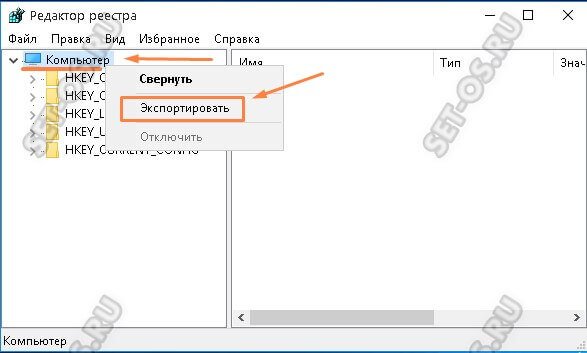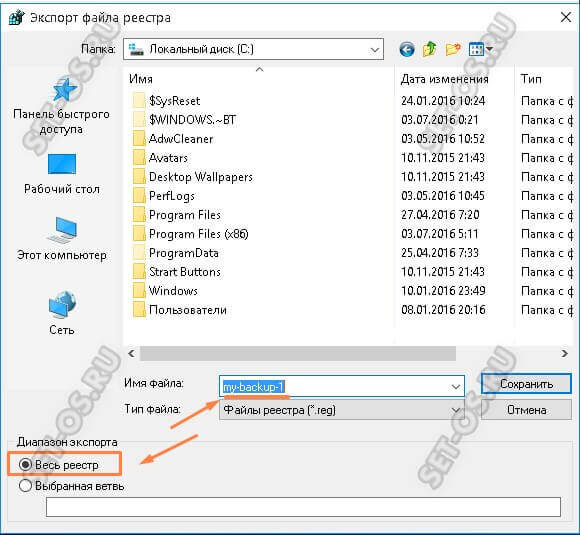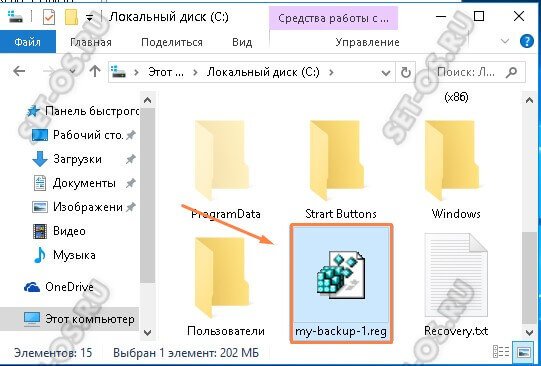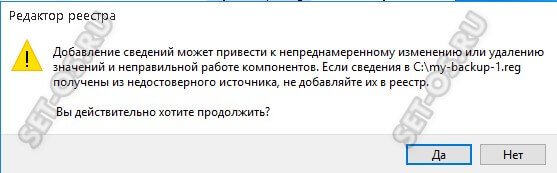Тонкую настройку операционной системы Windows 10 очень часто проводят через редактирование главной базы данных операционной системы — системного реестра. Этот способ используется ещё с самых первых версий ОС от Майкрософт. Для этого не надо никаких дополнительных инструментов — специальный редактор уже встроен в Виндовс.
Главный минус такого способа — опасность в случае ошибки получить неработоспособную систему, которую затем придётся полностью переустанавливать, а значит потратить на это кучу времени и сил. Поэтому дам один очень полезный совет — заведите для себя правило: резервная копия реестра Windows (так называемый «бэкап») должна быть обязательно создана перед тем, как выполнять с системой какие-либо манипуляции и изменения. Этим Вы сэкономите себе время и нервы. Делается это следующим способом.
Шаг 1. Открываем редактор реестра regedit.
Шаг 2. Кликаем на главной ветке «Компьютер» правой кнопкой мыши. В появившемся меню надо выбрать пункт «Экспортировать»:
Шаг 3. Windows 10 спросит Вас — куда сохранить резервную копию системного реестра. Она будет сохранена в формате REG-файла. Чтобы в случае чего долго не искать бэкап — сохраните его в корне системного диска C:\.
Заметьте, что в окне экспорта есть раздел «Диапазон экспорта» позволяет сохранить в файл весь реестр разом или же любую из его веток и разделов в отдельности. Нажимаем кнопку «Сохранить». Процесс может занять несколько минут.
Шаг 4. Запускаем проводник, открываем папку, в которую сохранили REG-файл и смотрим что получилось.
Восстановление реестра из резервной копии
Если после Ваших изменений Windows 10 начала чудить — восстановите всё в исходное состояние из сохранённого бэкапа. Для этого находим файл с резервной копией реестра Виндовс и кликаем по нему дважды левой кнопкой мыши:
Операционная система выдаст предупреждение о внесении изменений:
Соглашаемся, нажав кнопку «Да» и ждём завершения процесса. После этого надо будет перезагрузить компьютер и проверяем результат.